วิธีเพิ่มเพลงลงในโปรไฟล์ Facebook ของคุณ
เผยแพร่แล้ว: 2021-03-03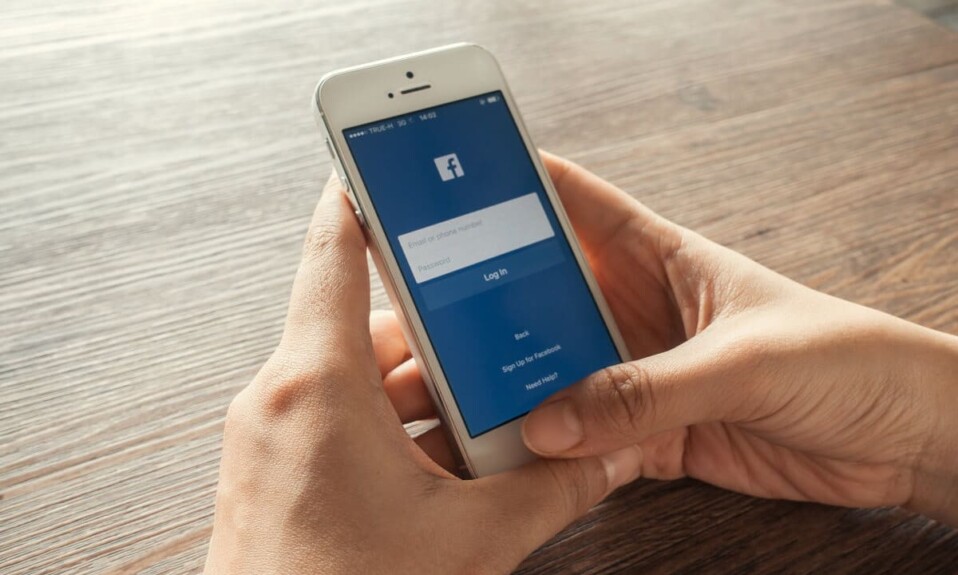
อย่างที่พวกเขาพูดกัน ดนตรีเป็นภาษาสากลอย่างแท้จริง สิ่งที่คุณไม่สามารถถ่ายทอดด้วยคำพูดสามารถสื่อถึงดนตรีได้อย่างมีประสิทธิภาพ ข่าวดีก็คือตอนนี้หน้าโซเชียลมีเดียที่คุณชื่นชอบ Facebook จะสามารถแสดงเพลงโปรดของคุณให้กับทุกคนที่เข้าชมโปรไฟล์ของคุณ! หากคุณต้องการทราบข้อมูลเพิ่มเติมเกี่ยวกับเรื่องนี้ เตรียมตัวอ่านได้เลย!
คุณไม่คิดว่าเพลงบางเพลงแสดงความรู้สึกของคุณเหรอ? เพลงดังกล่าวจะอธิบายบุคลิกของคุณได้อย่างเหมาะสม ฟีเจอร์ใหม่ของ Facebook ที่ให้คุณเพิ่มเพลงลงในโปรไฟล์ของคุณ ไม่เพียงแต่จะแสดงรสนิยมของคุณเท่านั้น แต่ยังเพิ่มสีสันให้กับฟีดของคุณด้วย ส่วนที่ดีที่สุดคือ กระบวนการเพิ่มเพลงลงในโปรไฟล์ Facebook นั้นง่ายมาก และในกรณีที่คุณยังไม่ได้ลอง บทความนี้จะเป็นคำตอบ
![]()
สารบัญ
- ทำไมคุณควรเพิ่มเพลงในโปรไฟล์ Facebook ของคุณ?
- วิธีเพิ่มเพลงลงในโปรไฟล์ Facebook ของคุณ
- ผู้เยี่ยมชมโปรไฟล์ของคุณจะฟังเพลงในโปรไฟล์ของคุณอย่างไร?
- วิธีปักหมุดเพลงโปรดบน Facebook Music
- วิธีเพิ่มเพลงลงใน Facebook Stories ของคุณ
- คำถามที่พบบ่อย (FAQ)
ทำไมคุณควรเพิ่มเพลงในโปรไฟล์ Facebook ของคุณ?
คุณสามารถเพิ่มเพลงลงในโปรไฟล์ Facebook ของคุณเพื่อทำให้เท้าของคุณดูสมบูรณ์ยิ่งขึ้น Facebook มีการพัฒนาในหลาย ๆ ด้านเมื่อเวลาผ่านไป ฟีเจอร์เพลงยังเป็นคุณสมบัติที่ดีมากที่เพิ่งเพิ่มเข้ามาเมื่อเร็วๆ นี้ คุณสามารถใช้มันอย่างมีประสิทธิภาพเพื่อทำให้โปรไฟล์ของคุณดูน่าสนใจยิ่งขึ้น
อย่างไรก็ตาม สิ่งหนึ่งที่ควรทราบคือผู้ที่เข้าชมโปรไฟล์ของคุณจะไม่ได้ยินเสียงเพลงโดยอัตโนมัติ พวกเขาจะต้องแตะที่ปุ่มด้วยตนเองเพื่อเริ่มฟังเพลงในโปรไฟล์ของคุณ นอกจากนี้ ฟีเจอร์เพลงยังใช้งานได้กับ Android และ iOS เท่านั้น ดังนั้น คุณจะไม่สามารถเพิ่มเพลงลงในโปรไฟล์ Facebook ของคุณผ่านเบราว์เซอร์เดสก์ท็อปได้
วิธีเพิ่มเพลงลงในโปรไฟล์ Facebook ของคุณ
หากคุณเป็นแฟน Facebook คุณต้องเห็นการ์ดเพลงภายใต้ชื่อของคุณในโปรไฟล์หลักของคุณอย่างแน่นอน แต่ในกรณีที่คุณยังไม่ได้ทำ ให้ทำตามขั้นตอนต่อไปนี้:
1. ไปที่ โปรไฟล์ Facebook ของคุณและเลื่อนลงเพื่อดูภาพถ่ายและเหตุการณ์สำคัญในชีวิต คุณจะพบการ์ด เพลง แตะที่มัน
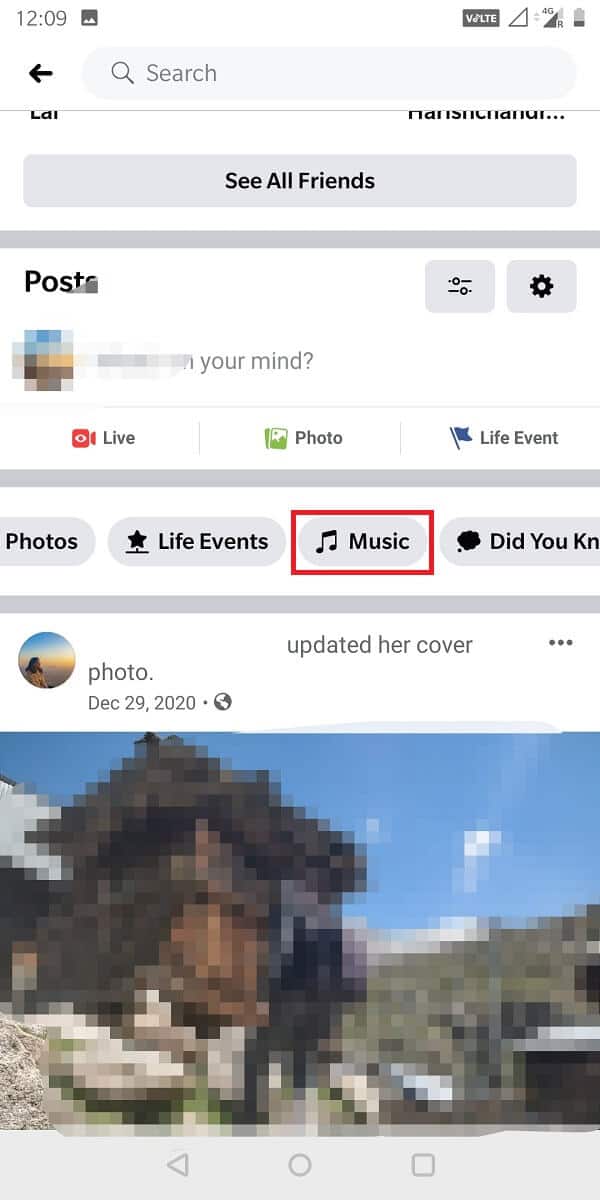
หมายเหตุ: หากคุณเปิดการ์ดใบนี้เป็นครั้งแรก การ์ดมักจะว่างเปล่า
2. ในการเพิ่มเพลงแรก ให้แตะที่ เครื่องหมายบวก (+) ที่ด้านขวามือของหน้าจอ
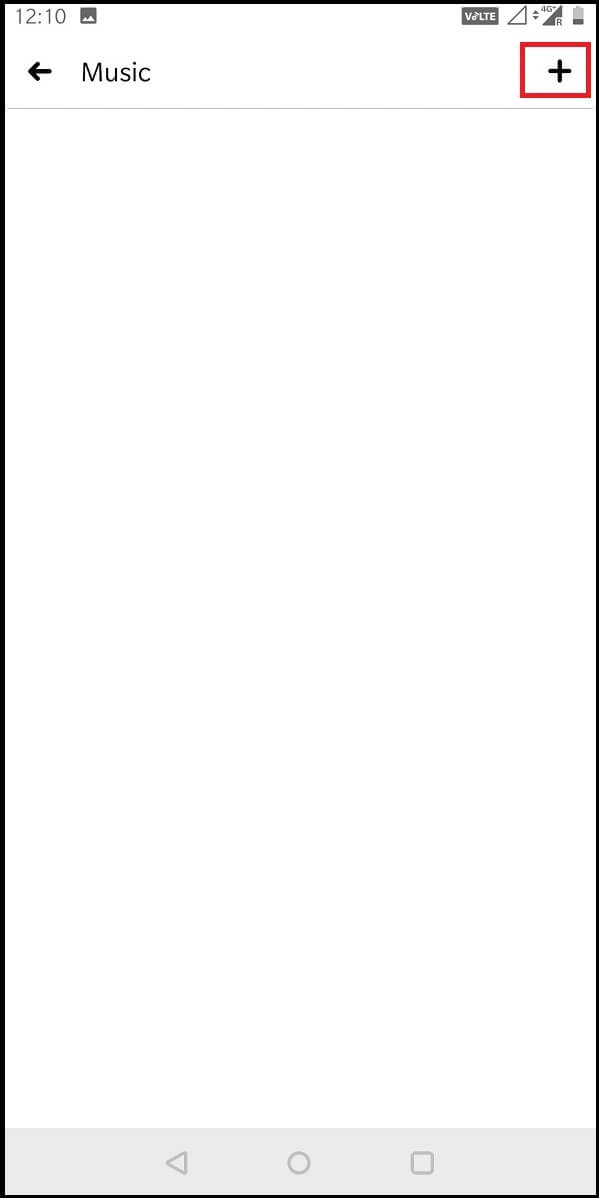
3. หลังจากแตะที่ไอคอนเครื่องหมายบวก คลังเพลงจะเปิดขึ้น ใช้แถบค้นหาเพื่อค้นหาเพลง ที่คุณต้องการเพิ่มในโปรไฟล์ Facebook ของคุณ
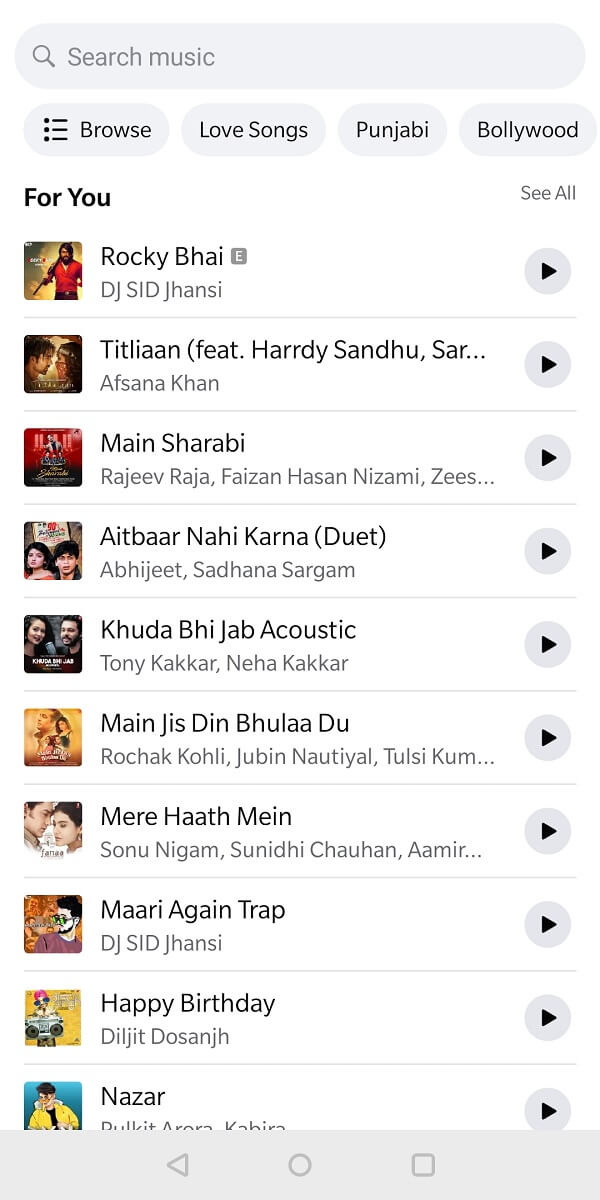
4. เมื่อคุณพบเพลงแล้ว ให้แตะ ที่ เพลงนั้น เพื่อ เพิ่มลงในโปรไฟล์ของคุณ กลับไปที่ส่วนเพลงของคุณ เพลงที่คุณเพิ่งเพิ่มจะถูกกล่าวถึงที่นี่
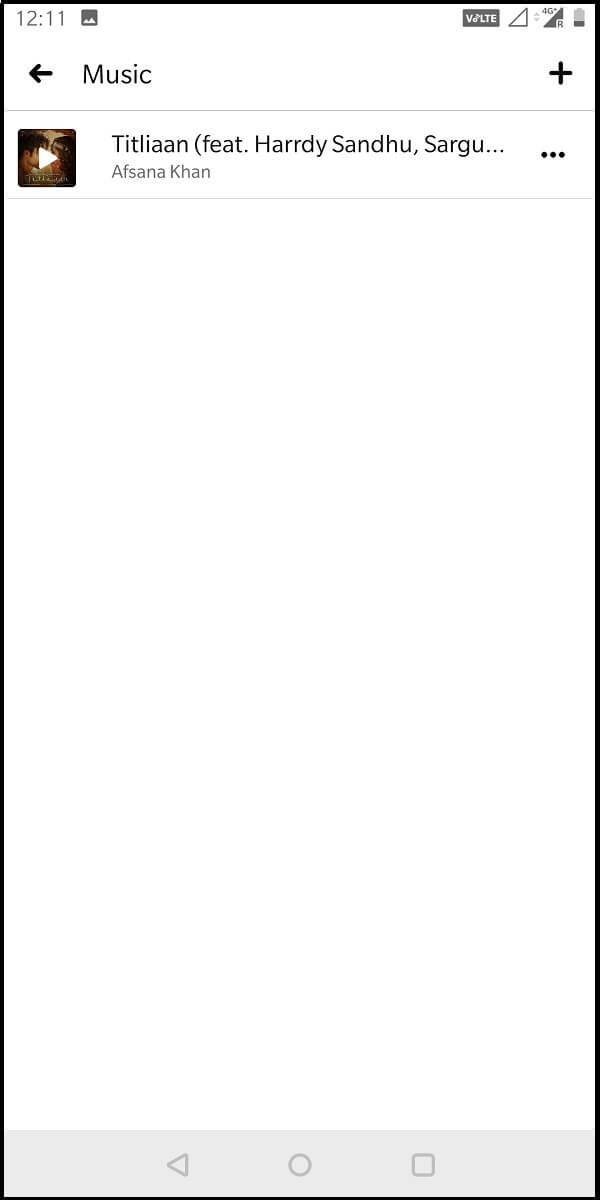
สิ่งที่น่าสนใจอีกอย่างที่คุณสามารถทำได้ที่นี่คือ แทนที่จะเพิ่มเพลงเดียว คุณสามารถแสดงเพลย์ลิสต์ทั้งหมดของคุณ คุณสามารถใช้ขั้นตอนเดียวกันเพื่อเพิ่มเพลงได้มากขึ้น เมื่อเสร็จแล้วอย่าลืมรีเฟรชโปรไฟล์ Facebook ของคุณ!
ผู้เยี่ยมชมโปรไฟล์ของคุณจะฟังเพลงในโปรไฟล์ของคุณอย่างไร?
ดังที่กล่าวไว้ข้างต้น สำหรับผู้เยี่ยมชมโปรไฟล์ เพลงจะไม่ถูกเล่นโดยอัตโนมัติ พวกเขาจะต้อง ไปที่การ์ดเพลง แล้ว แตะ เพื่อดูเพลย์ลิสต์ของคุณ ในกรณีที่พวกเขาต้องการฟังเพลง พวกเขาสามารถแตะที่ความชอบและเพลงจะถูกเล่น
ขออภัย คลิปความยาวหนึ่งนาที 30 วินาทีของเพลงทั้งหมดจะถูกเล่นสำหรับผู้เยี่ยมชมโปรไฟล์ หากต้องการฟังทั้งเพลง ให้ไปที่ Spotify ผู้เยี่ยมชมโปรไฟล์ยังสามารถตรวจสอบหน้า Facebook อย่างเป็นทางการของศิลปินได้โดยแตะที่ จุดสามจุด ใกล้เพลง พวกเขายังเพิ่มเพลงเดียวกันลงในเพลย์ลิสต์บน Facebook ได้อีกด้วย
อ่านเพิ่มเติม: วิธีค้นหาวันเกิดบนแอพ Facebook
วิธีปักหมุดเพลงโปรดบน Facebook Music
เป็นความจริงที่คุณอาจรักษาเพลย์ลิสต์ทั้งหมดไว้ในเพลงบน Facebook แต่มีบางครั้งที่คุณต้องการพูดถึงเพลงโปรดของคุณที่ด้านบนสุดของรายการ Facebook ทำให้เป็นไปได้โดยให้คุณปักหมุดเพลงโปรดไว้ด้านบน ในกรณีที่คุณปักหมุดเพลง เพลงนั้นจะถูกกล่าวถึงภายใต้ชื่อของคุณในโปรไฟล์ Facebook ของคุณพร้อมกับไอคอนของเพลงนั้น
1. ในการปักหมุดเพลง ให้ไปที่การ์ด เพลง ในโปรไฟล์ Facebook ของคุณ แตะที่มันและเพลย์ลิสต์ของคุณจะเปิด ขึ้น

2. เลื่อนดูและค้นหาเพลงที่คุณต้องการปักหมุด
3. เมื่อคุณพบเพลงนี้แล้ว ให้แตะที่ จุดสามจุด ทางด้านขวามือ จากเมนู ให้เลือกตัวเลือกที่ระบุว่า ปักหมุดที่โปรไฟล์
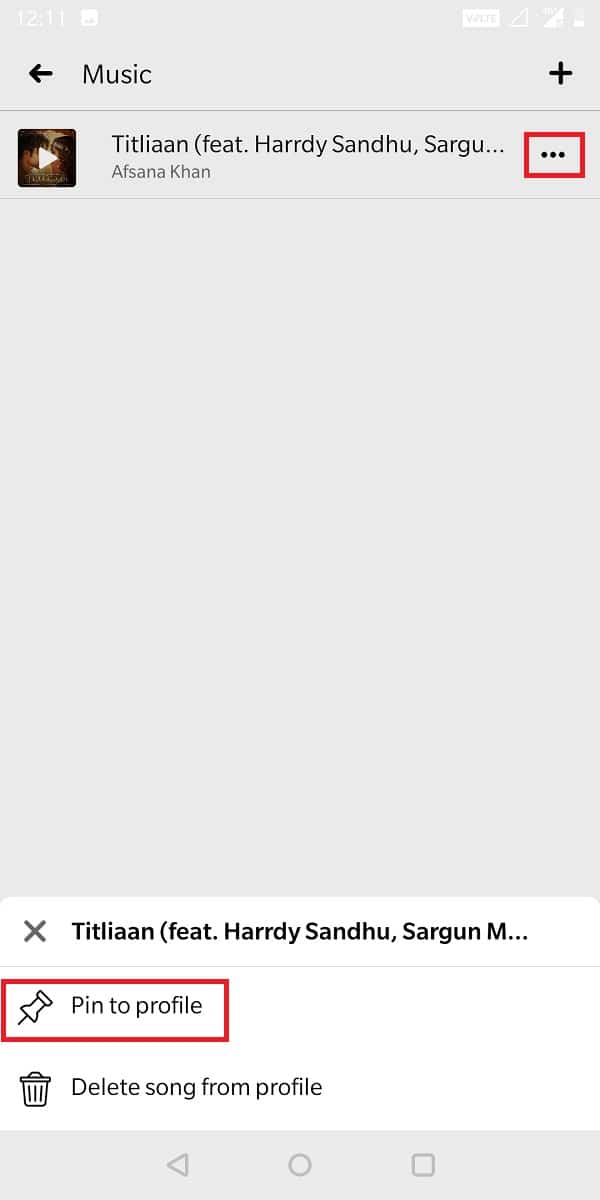
4. และ voila! เพลงโปรดของคุณจะปรากฏภายใต้ชื่อโปรไฟล์ของคุณ
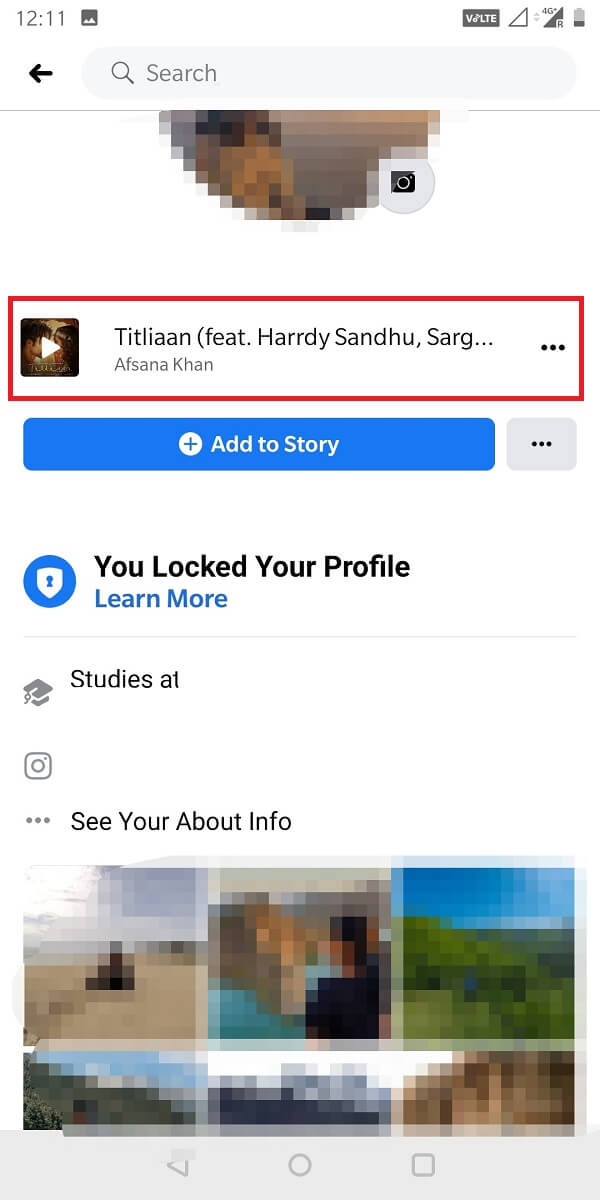
เราเข้าใจดีว่ารสนิยมทางดนตรีของคุณอาจเปลี่ยนแปลงอยู่เรื่อยๆ ดังนั้น คุณสามารถเปลี่ยนเพลงที่ปักหมุดไว้ได้ตลอดเวลาโดยแตะที่ จุดสามจุด แล้วเลือกตัวเลือก แทนที่ ในกรณีที่คุณตัดสินใจลบเพลงที่ปักหมุด คุณสามารถเลือกการ เลิกตรึง จากตัวเลือกโปรไฟล์ ได้จากเมนูเดียวกัน
ตามค่าเริ่มต้น ความเป็นส่วนตัวของเพลงบน Facebook จะถูกตั้งค่าเป็นสาธารณะเสมอ เพื่อให้ผู้เยี่ยมชมโปรไฟล์สามารถฟังเพลย์ลิสต์ของคุณได้อย่างง่ายดาย หากคุณไม่ชอบฟีเจอร์นี้ คุณสามารถลบเพลย์ลิสต์ของคุณได้โดยแตะที่ จุดสามจุด แล้วเลือกตัวเลือก ลบเพลง จากโปรไฟล์
อ่านเพิ่มเติม: วิธีดูรูปภาพที่ซ่อนอยู่บน Facebook
วิธีเพิ่มเพลงลงใน Facebook Stories ของคุณ
การเพิ่มเรื่องราวของ Facebook ค่อนข้างเป็นที่นิยม อย่างไรก็ตาม สิ่งหนึ่งที่สามารถเติมชีวิตชีวาให้กับเรื่องราวของคุณได้ก็คือดนตรีที่ดี ในการเพิ่มเพลงในสตอรี่ Facebook ของคุณ ให้ทำตามขั้นตอนที่กำหนด:
1. แตะที่ตัวเลือก Add to story หรือ Create a Story บนหน้าจอหลักของคุณ
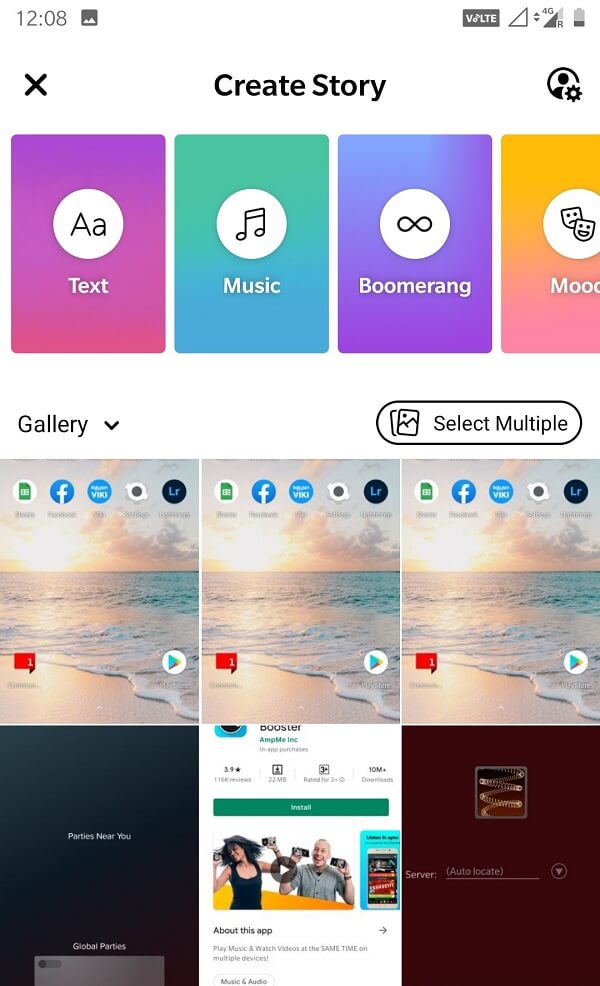
2. จากนั้นเลือกมัลติมีเดียที่คุณต้องการเพิ่ม นี่อาจเป็นรูปภาพหรือแม้แต่วิดีโอ หลังจากนี้ให้เลือกตัวเลือก สติกเกอร์ ที่ด้านบน
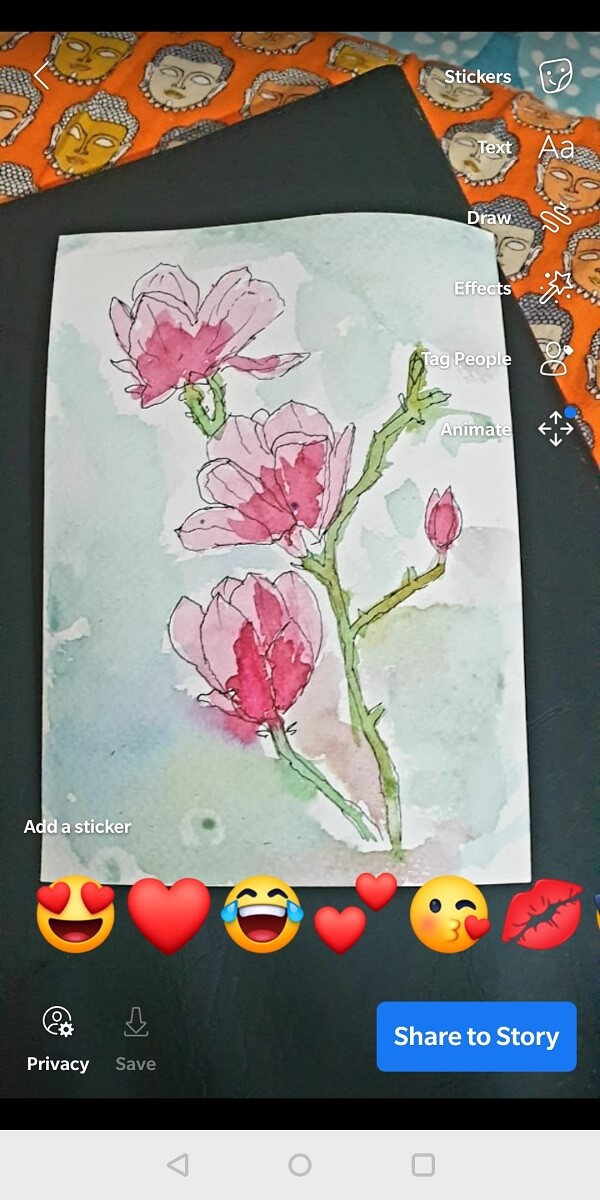
3. แตะที่ Music แล้วพิมพ์เพลงที่คุณต้องการเพิ่ม
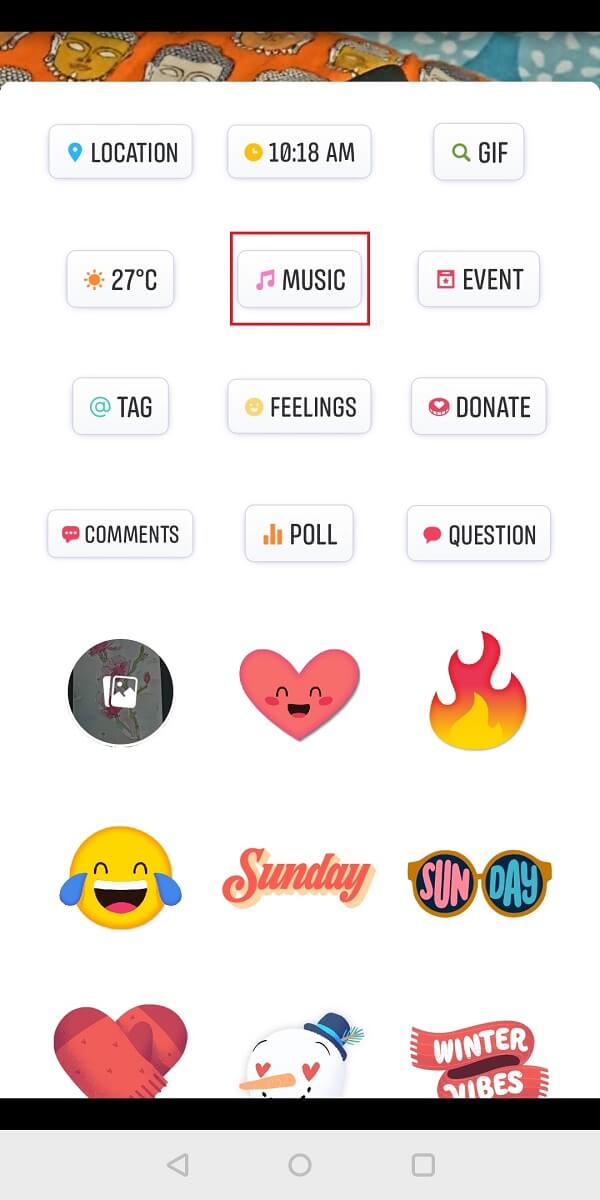
4. เมื่อคุณพบมันในรายการแล้ว ให้ แตะที่เพลงเพื่อเพิ่ม และทำเสร็จแล้ว!
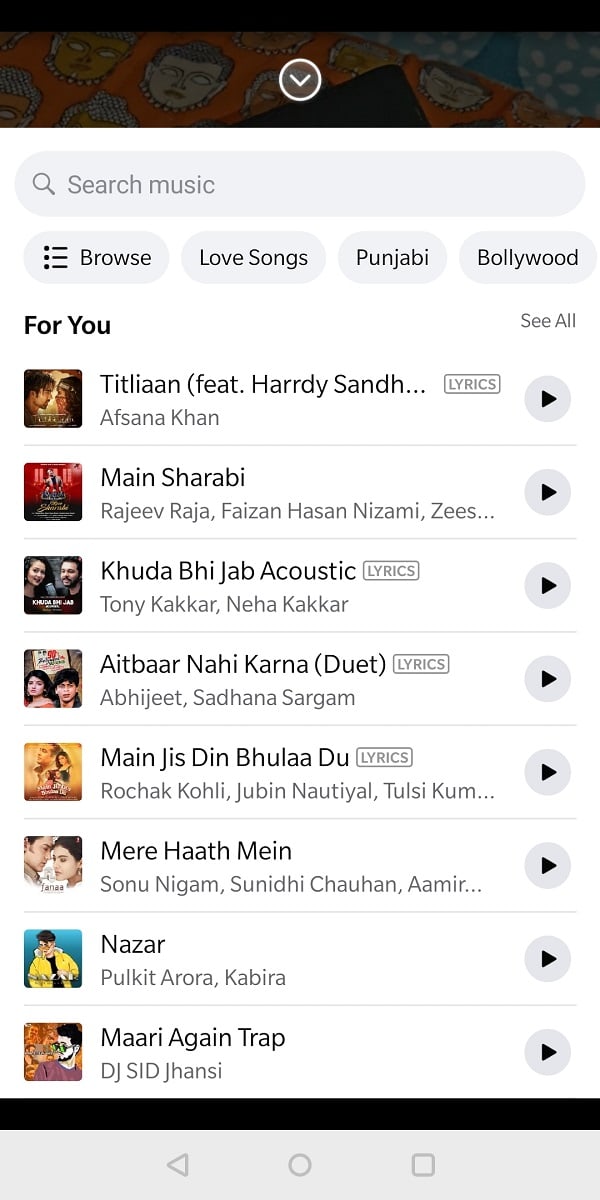
คุณยังสามารถเพิ่มเพลงโดยไม่ต้องมีรูปภาพหรือวิดีโอ
1. ในการดำเนินการดังกล่าว เพียงเลือกการ์ดเพลงโดยแตะที่ตัวเลือก "เพิ่มในเรื่องราว" หรือ "สร้างเรื่องราว" บนหน้าจอหลักของ Facebook
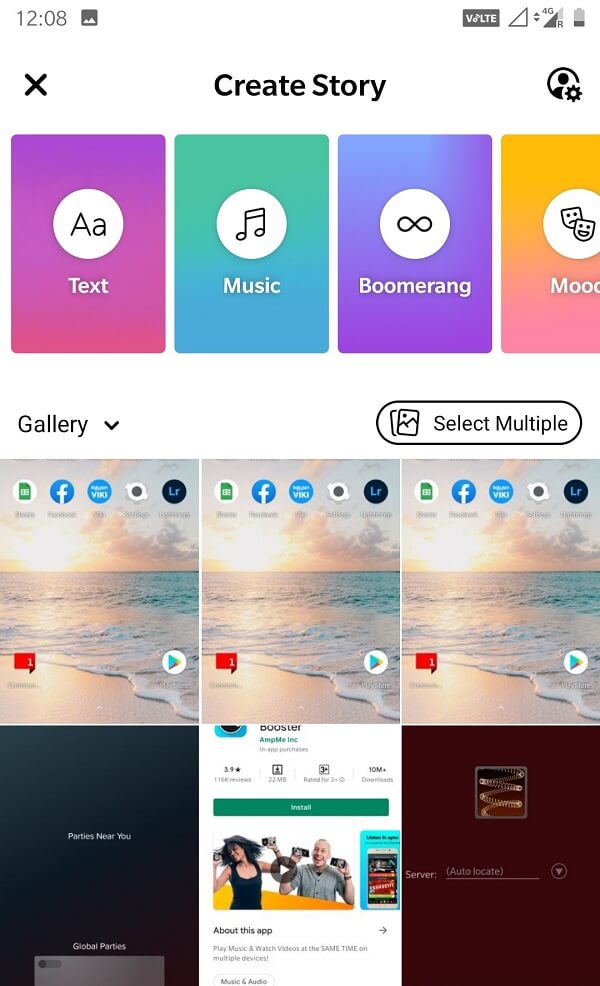
2. ตอนนี้คลังเพลงจะเปิดขึ้น ค้นหาเพลงที่คุณต้องการเพิ่มและแตะที่เพลงเพื่อเพิ่ม
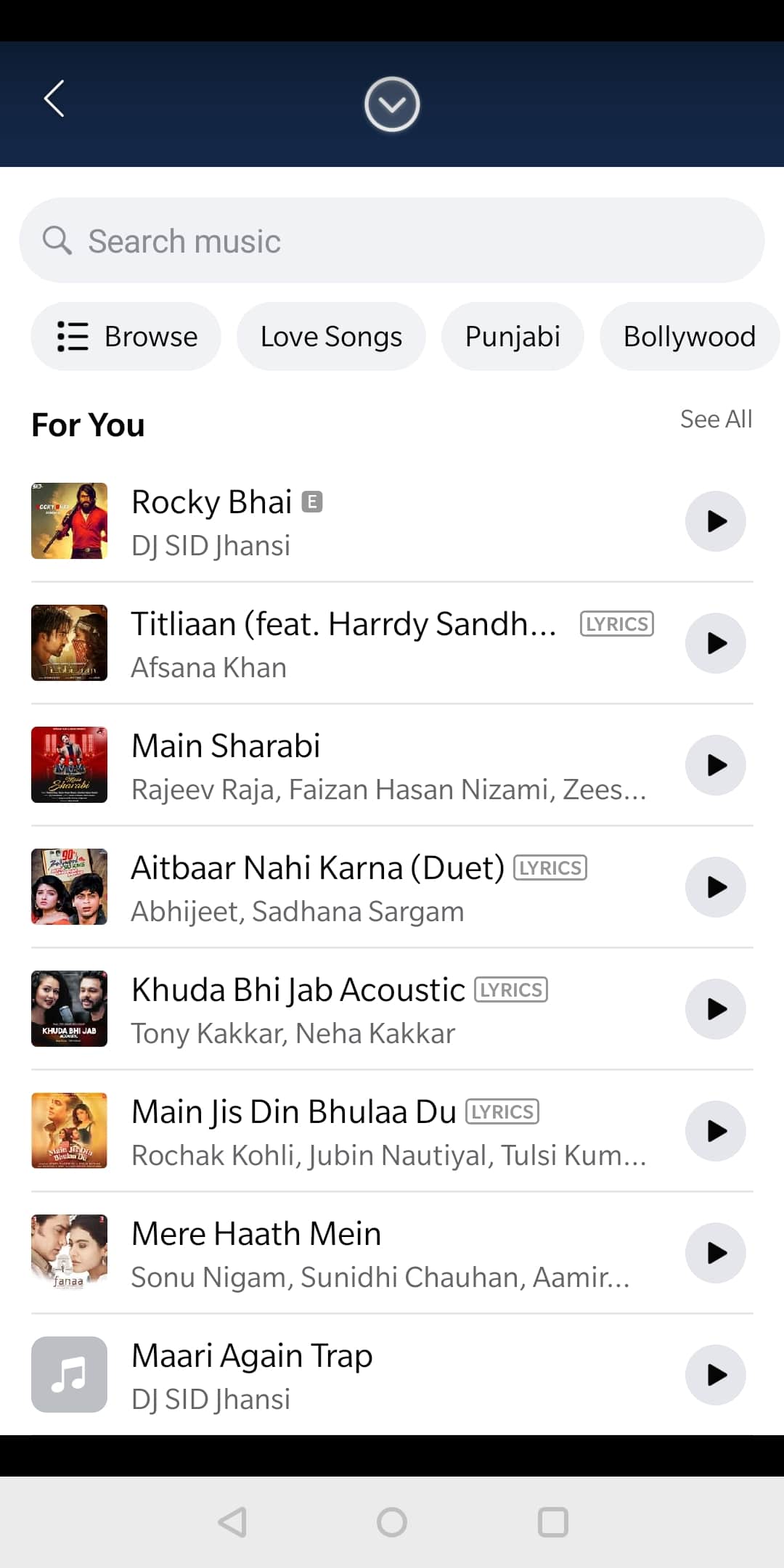
4. ตอนนี้ คุณจะสามารถเห็นไอคอนตรงกลางเรื่องราวของคุณ คุณยังสามารถเปลี่ยนตัวเลือกพื้นหลัง เพิ่มข้อความ หรือสติกเกอร์อื่นๆ ได้ตามต้องการ เมื่อเสร็จแล้วให้แตะที่ เสร็จสิ้น ที่มุมบนขวา
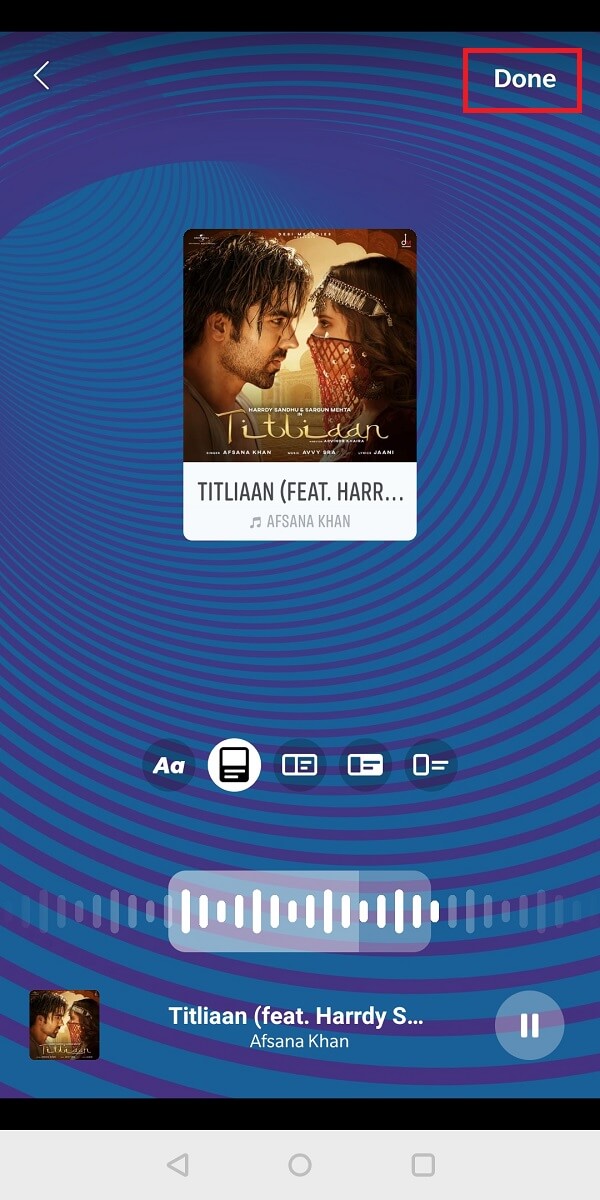
เพลงบน Facebook เป็นวิธีที่ยอดเยี่ยมในการแสดงรสนิยมทางดนตรีของคุณบนโซเชียลมีเดีย นอกจากนี้ยังให้อิสระแก่ผู้เยี่ยมชมโปรไฟล์ในการสำรวจโปรไฟล์ของคุณในแบบที่พวกเขาชอบ เมื่อคุณได้พบคุณสมบัติที่น่าสนใจมากบน Facebook แล้ว อย่าลืมใช้งานมัน
คำถามที่พบบ่อย (FAQ)
ไตรมาสที่ 1 เพิ่มเพลงลงในรูปภาพ Facebook ได้อย่างไร?
คุณสามารถเพิ่มเพลงลงในรูปภาพ Facebook ได้ด้วยการแชร์บนสตอรี่ของคุณและเพิ่มเพลงจากตัวเลือกสติกเกอร์
ไตรมาสที่ 2 ฉันจะใส่เพลงลงในสถานะ Facebook ของฉันได้อย่างไร
คุณสามารถใส่เพลงลงในสถานะ Facebook ของคุณได้โดยแตะที่ตัวเลือกเรื่องราวโฆษณาบนหน้าจอหลักของ Facebook เลือกการ์ดเพลงและพิมพ์ชื่อเพลงนี้ เสร็จแล้วกดแอด!
ที่แนะนำ:
- วิธีสร้างโพสต์บน Facebook ที่แชร์ได้
- แก้ไข ขณะนี้ไม่มีโพสต์จะแสดงอีกต่อไปบน Facebook
- 5 วิธีในการเข้าถึงเว็บไซต์ที่ถูกบล็อกบนโทรศัพท์ Android
- 3 วิธีในการลบหมายเลขโทรศัพท์ออกจาก Instagram
เราหวังว่าคู่มือนี้จะเป็นประโยชน์ และคุณสามารถ เพิ่มเพลงลงในโปรไฟล์ Facebook ของคุณ ได้ แจ้งให้เราทราบหากวิธีการเหล่านี้ใช้ได้ผลสำหรับคุณในส่วนความคิดเห็นด้านล่าง!
